【.zshrcファイルの作成】MacでzshのPATHの通し方/環境変数の追加【.zshrcファイルの更新】
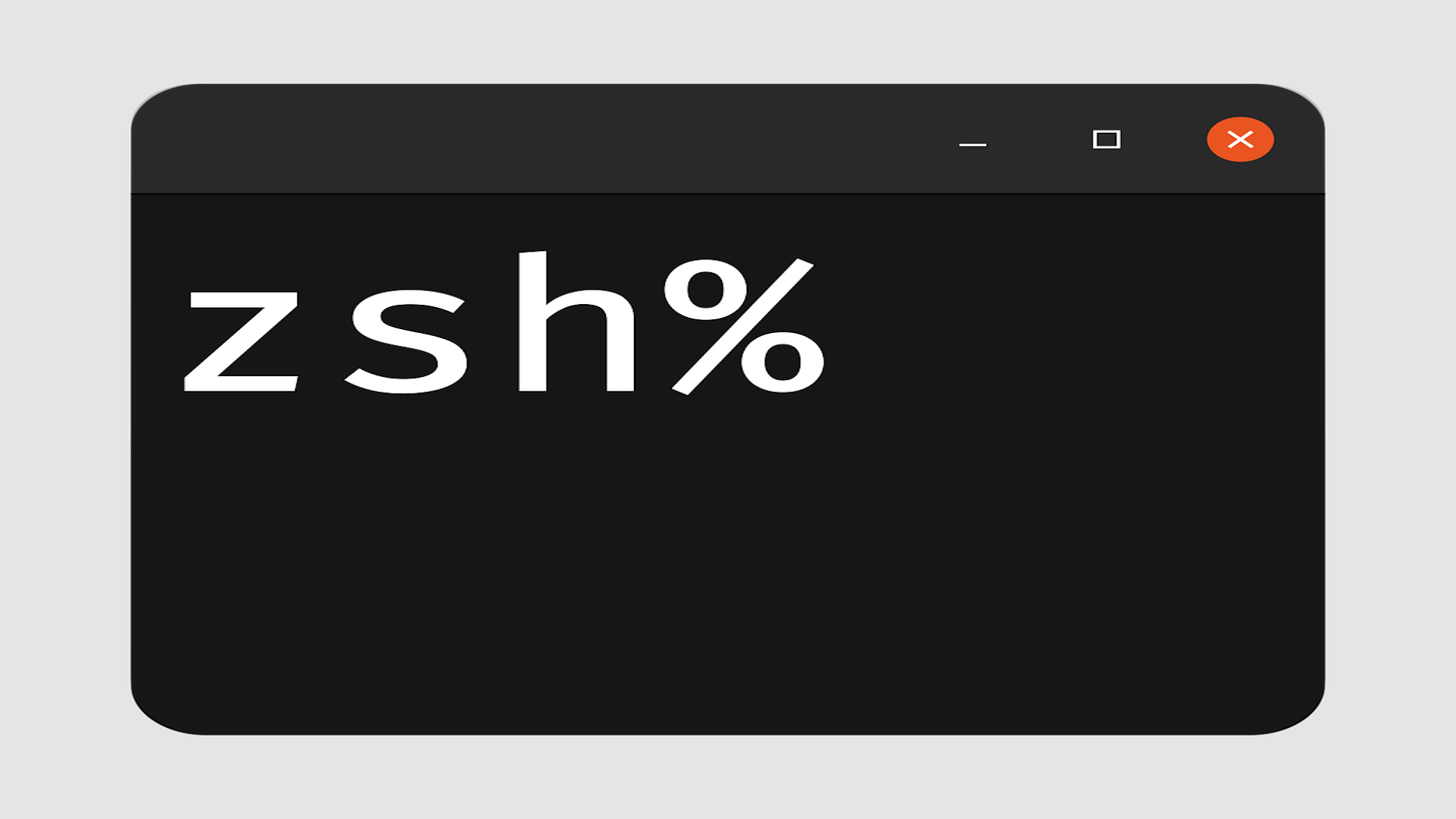
みなさんMacのSHELLのzshの知識はありますか?
この記事はMacで「.zshrc」ファイルの作成や、「.zshrc」ファイルへPATHの追加、「.zshrc」ファイル更新などの紹介です。
この記事でわかること
- zshとは
- PATHを通すとは
- 現在のSHELLの確認
- .zshrcファイルがあるか確認
- SHELLの設定ファイル(.zshrc)を作成
- . zshへPATH(パス)を通す
- . zshrcファイルをvimでへ編集
- . zshrcファイルを開いて追加
- homebrewのPATH(パス)を通す
- phpのPATH(パス)を通す
- zshを更新する
この記事を最後まで読めば「zsh」についてや「.zshrc」へPATHの通し方までの理解が深まりますので、最後まで読んで「zsh」についてマスターしましょう。

それでは順に見ていきましょう。
MacでzshのPATHの通し方の全体の流れ

MacでzshのPATHの通し方を行うには次の流れになります。
- .zshrcファイルがあるか確認
- .zshrcファイルがなければ「.zshrc」ファイルを作成
- . zshへPATH(パス)を通す
- . zshrcファイルをvimでへ編集 or . zshrcファイルを開いて追加
- PATHを通す
- zshを更新する
zshとは
zshとは、UNIX系OSで用いられるシェルプログラムの一つです。
実行ファイルのフォルダパスを指定することで、「ファイル名で実行したいファイルを実行」できるようにする設定です。
スポンサードサーチ
PATHを通すとは
コマンド検索パスを追加することです。
Mac OSのPATHを通すとは?
ターミナルでPATHを通したコマンドをたたくと、「ファイル名でファイルを実行」ができます。
Windows OSのPATHを通すとは?
コマンドプロンプトでPATHを通したコマンドをたたくと、「ファイル名でファイルを実行」ができます。
現在のSHELLの確認
ターミナルにコマンドをたたく

echo $SHELL
コマンドをたたいて、SHELLの確認できます。
ターミナルで確認

コマンドをたたかなくてもターミナルを起動すると、SHELLの確認ができます。
スポンサードサーチ
.zshrcファイルがあるか確認
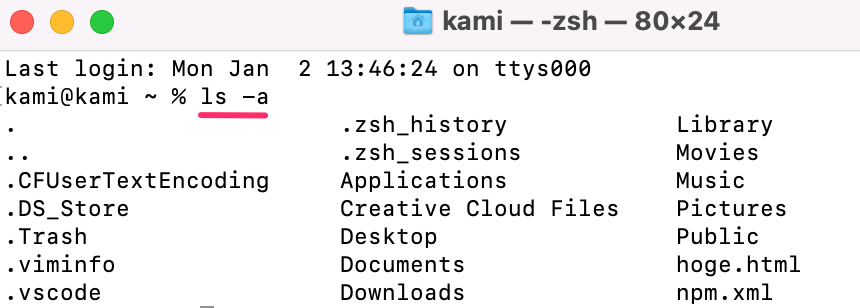
cd
ls -a
「.zshrc」ファイルがなければ「.zshrc」ファイルを作成します。
「.zshrc」がある場合はzshへPATH通してください。
SHELLの設定ファイル(.zshrc)を作成
zshrcファイルの作成
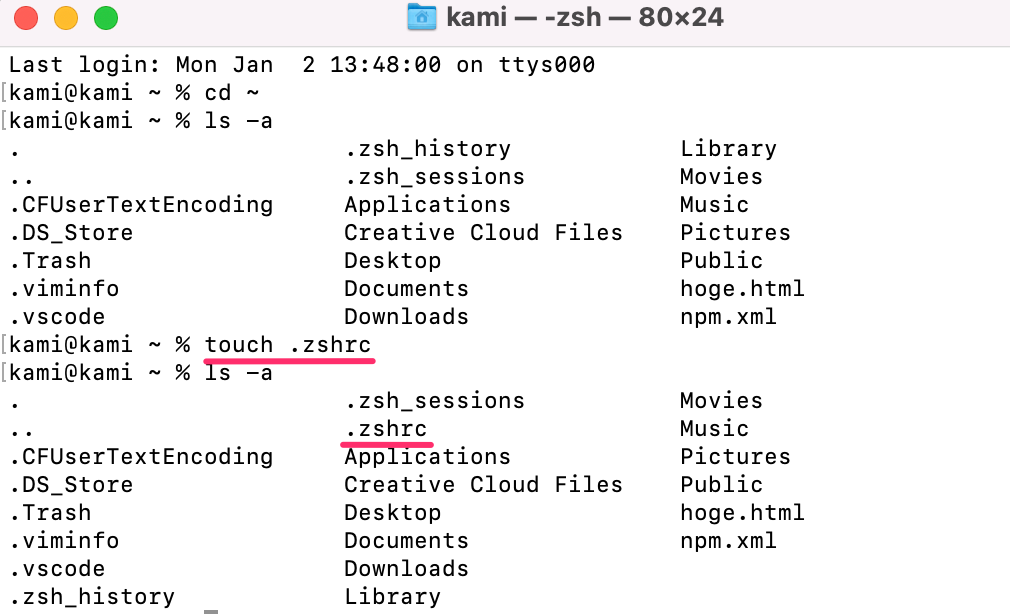
cd ~
ls -a
touch .zshrc
- cd ~:現在のディレクトリをホームディレクトリに移動
- ls -a:ファイルやディレクトリの表示する(ドットファイルも表示[隠しファイル])
- touch .zshrc:.zshrcファイルの作成
スポンサードサーチ
zshへPATH(パス)を通す:すでに.zshrcファイル方はこちら
zshにパスを通すにはvimで編集するか、「.zshrc」ファイルを開いて追加して更新をかけます。
zshrcファイルをvimでへ編集
.zshrcファイルをvimでへ編集
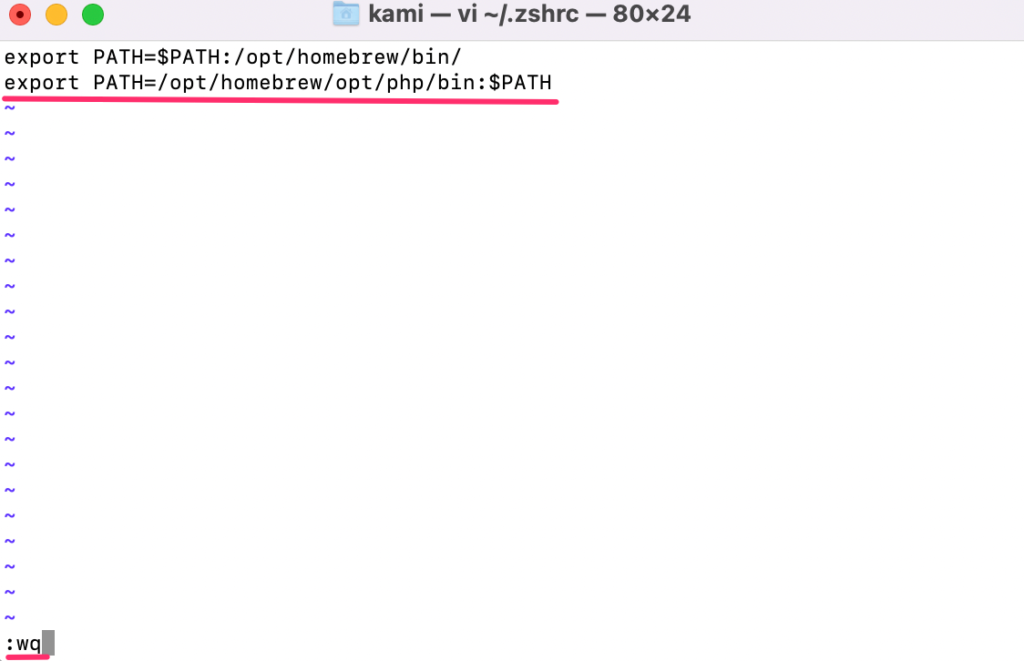
vi ~/.zshrc
「vi ~/.zshrc」で.「.zshrcファイル」を編集します。
以下の順番でコマンドを入力してください。
vi ~/.zshrc
i
export PATH=$PATH:追加したいPATH
esc
:wq
- vi ~/.zshrc:vimで「.zshrc」ファイルを編集
- i:挿入モーモード
- export PATH=$PATH:追加したいPATH:追加するPATH
- esc:通常モード
- :wq:保存して終了
zshrcファイルを開いて追加
.zshrcファイルを開いて追加

open ~/.zshrc
「open ~/.zshrc」で.zshrcファイルを開いて「.zshrcファイル」を編集します。
export PATH=$PATH:追加したいPATH
homebrewのPATH(パス)を通す
export PATH=$PATH:/opt/homebrew/bin/
phpのPATH(パス)を通す
export PATH=/opt/homebrew/opt/php/bin:$PATH
zshを更新する
zshを更新する

source ~/.zshrc
パスを通したけど反映されなかったのが、「source ~/.zshrc」で更新することで、反映され、叩いたコマンドに対してレスポンスが返ってくるようになりました
まとめ
- lsコマンドで「.zshrc」ファイルがあるかの確認
- 「.zshrcファイル」がなければtouchコマンドで作成
- 「.zshrc」ファイルをvimで編集かopenで追加する
- 「.zshrc」ファイルを更新する
実装やエラーが解決できない場合
プログラミングの実装やエラーでどうしてもわからない場合はメンターに相談するのが一番です。
考えている、見えている範囲が狭くなり、解決から遠くに行って何時間も、何日も経っていることなんてよくある話です。
そういう時は聞ける先輩や、メンターに相談することが大事です。
僕にも相談可能なので気軽に相談してください。

Twitterからの連絡だと確実ですよ。
オンラインスクールやプログラミングスクールといったプログラミングを学べる方法もあるので、そちらもぜひ活用してもいいと思います。
Web開発で分からない時
オンライン完結型スクール DMM WEBCAMP PROアプリ開発で分からない時
プログラミング×稼げる副業スキルはテックキャンププログラミングについて分からない時
【コエテコ様限定】※ご案内を受けた以外のメディアが使用しても成果は承認されません。
僕への個人でもメンターでも、スクールでもお好きな方を活用ください。







